Asegure su enrutador Wi-Fi ahora con estos consejos de seguridad
Wifi Seguridad Redes Domésticas / / March 17, 2020
Después de configurar su red doméstica con un enrutador Wi-Fi, lo siguiente que debe abordar es la seguridad. Aquí hay algunos consejos importantes para ayudar a proteger su red.
Al igual que con cualquier tecnología actual, cuando se trata de configurar Wi-Fi en su hogar o pequeña empresa, debe abordarlo con la seguridad en mente. Aquí hay un vistazo a algunos consejos de seguridad efectivos que puede configurar ahora para garantizar que su red sea segura y que sus vecinos no roben su ancho de banda.
Consejos de seguridad al usar un enrutador Wi-Fi
Primero, al configurar su enrutador, debe tener en cuenta dónde planea configurarlo para obtener el mejor rendimiento. Si está instalando un enrutador inalámbrico en un entorno público, asegurar el enrutador físico debería ser una prioridad. Se recomienda tener una configuración de gabinete segura donde se pueda almacenar el enrutador. Si es un entorno hogareño, puede ser un poco más flexible. Si es cuestión de gustos, puede colocarlo en algún lugar sin que sea tan obvio, como dentro de la oficina de su hogar o cerca de su centro de entretenimiento.
Cambiar contraseña predeterminada
Lo primero que debe hacer después de colocarlo donde desea es cambiar la contraseña predeterminada. Para su comodidad, los fabricantes proporcionarán un nombre de usuario y una contraseña, como admin o 1234, cámbielos de inmediato.
Nota: En la actualidad, la mayoría de los enrutadores vendrán con un disco o software que puede descargar para comenzar, pero no tiene que usarlo.
Abra un navegador y escriba la dirección IP de su enrutador. Cada enrutador varía, pero generalmente es algo así como 192.168.1.1 o algo similar. Luego ingrese el nombre de usuario y la contraseña con los que vino Otra forma de acceder a la página del dispositivo enrutador es desde Network Explorer, haga clic con el botón derecho en el dispositivo y luego haga clic en Ver página del dispositivo.
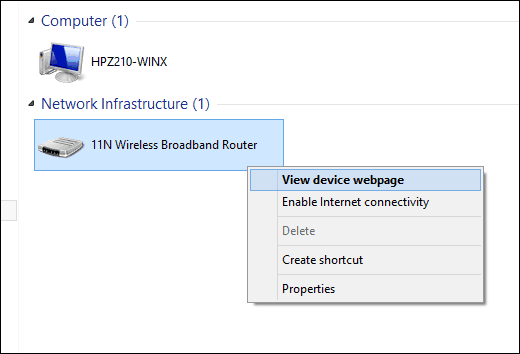
Si el enrutador se configuró previamente, use el botón de reinicio para restablecer su estado predeterminado predeterminado. Dependiendo de la marca y modelo de enrutador que tenga, las opciones pueden ser diferentes. Mi enrutador Nexxt ofrece inmediatamente la opción de configurar mi contraseña inalámbrica. Además, cuando lo cambie, asegúrese de que sea un Contraseña segura.
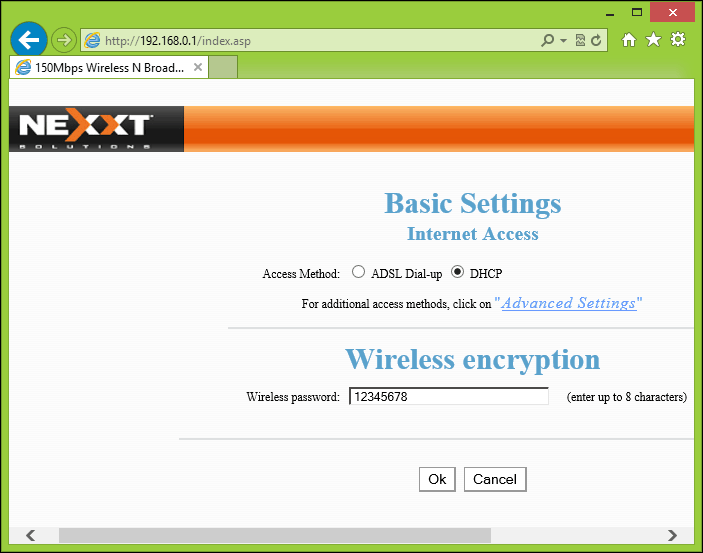
Cambiar el nombre de SSID predeterminado
Este es el nombre que usa su enrutador para transmitir a los dispositivos cuando detectan la señal inalámbrica. El valor predeterminado es normalmente el nombre del fabricante. Para cambiarlo, vaya a la configuración avanzada, busque en Configuración inalámbrica un cuadro de campo relacionado con SSID. Use un nombre que no sea demasiado obvio.
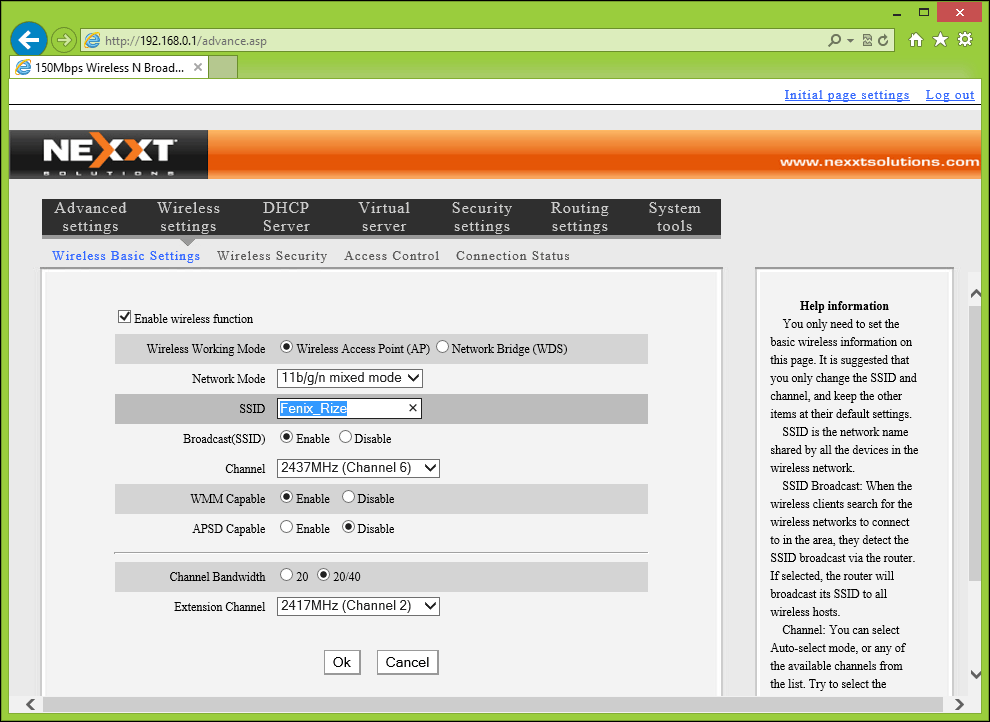
No transmita el SSID
Recuerdo cuando había configurado la conexión inalámbrica en mi empleador anterior; Esto fue en la biblioteca donde trabajaba la mayor parte del tiempo. Los estudiantes despreciaban venir a la biblioteca. Pero luego, cuando se dieron cuenta de que se había instalado un enrutador Wi-Fi, de repente comenzaron a aparecer y a pedir la contraseña. Desactiva la transmisión, esto también minimizará cualquier ataque de fuerza bruta o evitará situaciones como las que experimenté. Puedes decirle selectivamente a algunas personas, lo cual es ideal para evitar un caos inesperado.
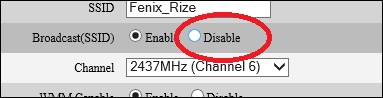
Habilitar cifrado WPA2
El estándar de cifrado que use garantizará que su red esté protegida. Algunos enrutadores más antiguos utilizarán el estándar WEP. Los enrutadores que admiten el estándar 802.11no superior por defecto usan los estándares de encriptación AES personal WPA y WES personal WPA2 más nuevos y más seguros. Habilite WPA2 si su enrutador lo admite.

Activar filtrado de MAC
El filtrado MAC es otra característica que admite su enrutador. Cuando está habilitado, esto le permitirá administrar clientes no autorizados cuando se unan a su red. Por ejemplo, si hay una máquina en particular que podría estar acaparando el ancho de banda, puede usar las opciones de Filtro Mac para limitar el acceso de esa persona a la red o mantenerlas alejadas. Cada vez que se unen a la red, su enrutador inalámbrico los recordará y aplicará las medidas apropiadas a ese dispositivo.
Deshabilitar DHCP
Protocolo de configuración dinámica de host (DHCP), normalmente utilizado en redes grandes para emitir direcciones a clientes elimina el trabajo de administrar una flota de PC. Si está utilizando su enrutador inalámbrico en un hogar, la necesidad es mínimo. En cambio, puede asignar rápidamente una dirección a un grupo de dispositivos. Por lo tanto, si sabe que solo tiene 10 dispositivos en su hogar que están autorizados para conectarse a la red inalámbrica, puede eliminar la posibilidad de que usuarios no autorizados se suban fácilmente. Es un poco más de trabajo, pero al final podría valer la pena.
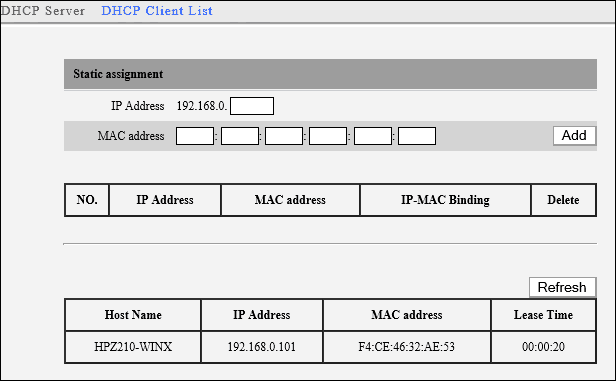
Consejos Adicionales
- Hay configuraciones adicionales que puede modificar, como deshabilitar DMZ - zona desmilitarizada, que permite conectar una máquina cliente a otros dispositivos a través de Internet. Habilitar esta función puede exponer su computadora a riesgos de seguridad; la función también ignorará la configuración del firewall.
- La administración remota también es otra característica que está disponible, pero debe minimizar o evitar el uso. Es la oportunidad perfecta para dejar su red abierta a los ataques, así que evite usarla si puede. La mayoría de los enrutadores inalámbricos modernos tendrán estas características deshabilitadas de forma predeterminada.
- Además, si se va de vacaciones o no planea usar su red Wi-Fi durante un largo período de tiempo, simplemente desconecte el enrutador. No hay razón para tenerlo encendido si no lo está usando, y si no está encendido, no es un objetivo de ataque.
- Si no está utilizando el Wi-Fi y todo está conectado a través de Ethernet, simplemente desactive el Wi-Fi en la configuración de su enrutador.
Estas son solo algunas de las cosas que puede hacer para que su red sea más segura. ¿Cuáles son las técnicas que utiliza para mantener segura su red doméstica? Háganos saber en la sección de comentarios a continuación.
Más artículos de gp sobre redes domésticas
¿Quieres un rendimiento inalámbrico más rápido? Mira nuestro Guía definitiva de redes domésticas y velocidad de WiFi: 22 consejos increíbles!
Y para obtener más consejos y sobre cómo acelerar Wi-Fi, Powerline Ethernet y más sobre redes domésticas, lea nuestro aHome Networking archivo de artículos.



